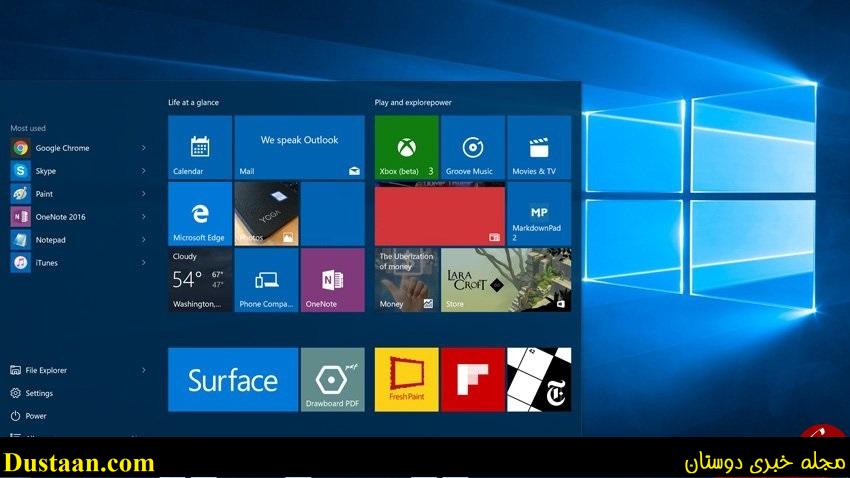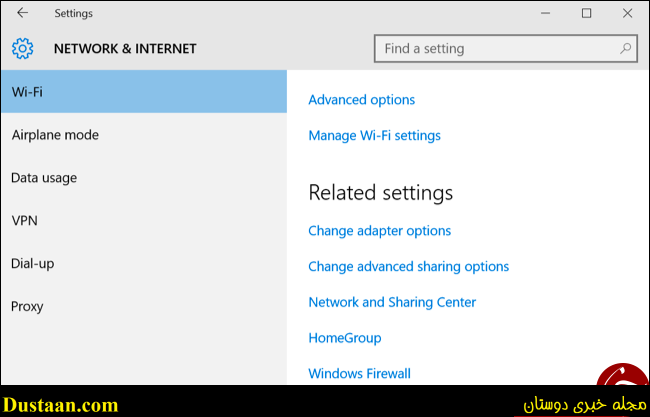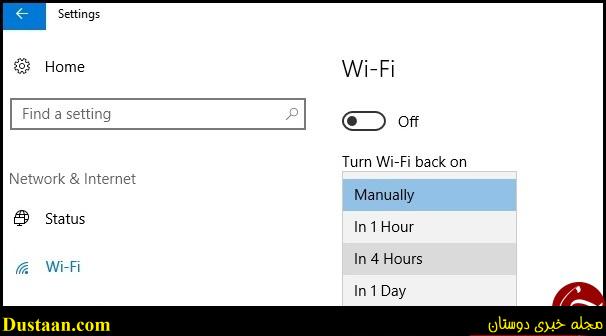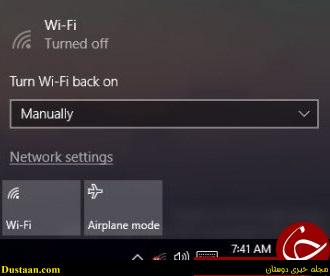در این مقاله می خواهیم نحوه روشن شدن وای فای بر روی سیستم عامل ویندروز ۱۰ را به صورت زمانبندی خودکار به شما کاربران گرامی آموزش دهیم.
در حال حاضر تمام دستگاه های هوشمند مانند: تبلت، موبایل و یا کامپیوتر دارای قابلیت به اشتراک گذاری وای فای هستند که فقط با یک لمس خاموش و روشن می شوند، اما اگر خاموش کردن وای فای را فراموش کنیم، مصرف باتری و حجم اینترنت می تواند نقش بهسزایی داشته باشد. ما برای جلوگیری از این موضوع امروز ترفندی به شما آموزش می دهیم که می توانید، فعال یا غیر فعال کردن وای فای را به صورت خودکار زمان بندی کنید.
برای برنامه ریزی روشن شدن اتوماتیک وای فای مراحل زیر را دنبال کنید:
۱- روی اپلیکیشن Settings کلیک کنید و گزینه ی Network & internet را انتخاب کنید.
۲- در قسمت سمت چپ صفحه نمایش Wi-Fi را انتخاب کنید و اتصال وای فای را خاموش کنید.
۳- در این قسمت منو Turn Wi-Fi back on را مشاهده می کنید که می تواند با انتخاب آن جدول زمان بندی را که روی حالت های پیش فرض ۱ ساعت، چند ساعت و یا حتی یک روز را می توانید انتخاب کنید.
۴- حال برای استفاده از این قابلیت کافیست روی آیکون Wi-Fi در SYSTEM TRAY منوی تسک بار کلیک کنید و می توانید حالت های مختلف را انتخاب کرده (گزینه Manually پیش فرض است) و وای فای دستگاه را به صورت زمان بندی مشخص شده خاموش و روشن کنید.
نکته: این قابلیت در نسخه رسمی ویندوز ۱۰ (به روز رسانی سالگرد) وجود ندارد و تنها باید یکی از از اعضای اینسایدر باشید و دستگاه شما در حال اجرای بیلد ۱۴۹۴۶ ویندوز ۱۰ و یا بالاتر باشد.
گزارش از نوید صفری پور
 مجله اینترنتی دوستان مجله خبری و سبک زندگی
مجله اینترنتی دوستان مجله خبری و سبک زندگی